Как найти дополнительные настройки в Instagram
Опубликовано: 2022-06-17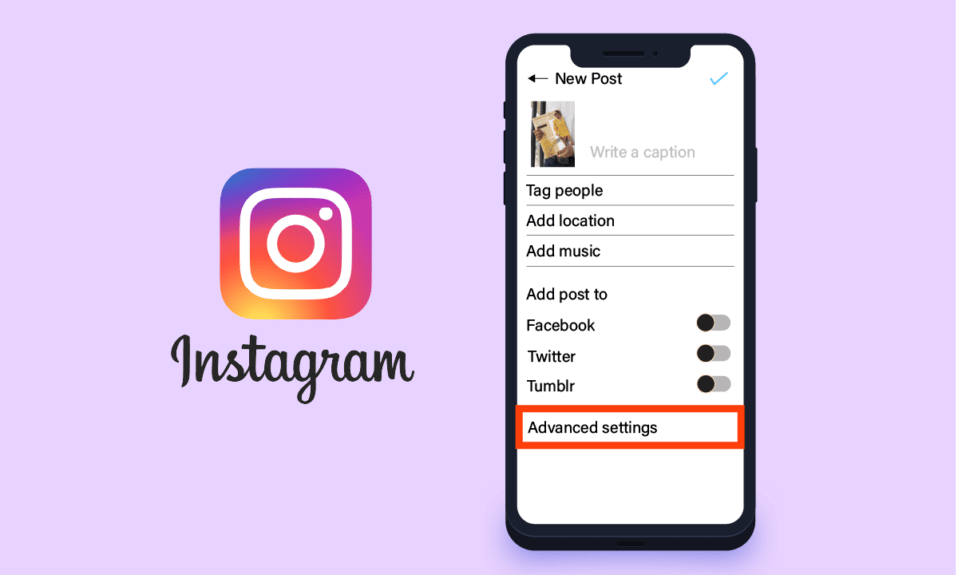
Instagram — очень популярная социальная сеть, доступная на Android и Apple iOS. Это похоже на приложение общедоступной фотогалереи, которое позволяет пользователям ставить лайки, комментировать и отправлять сообщения другим пользователям для повышения виртуального взаимодействия. Эта платформа социальных сетей принадлежит Meta и может быть подключена к самой популярной платформе социальных сетей Facebook, которая также принадлежит Meta. Это делает Instagram очень удобным для пользователя с такой простотой управления. Платформа предоставляет различные настройки приложения Instagram, позволяющие пользователям настраивать приложение в соответствии со своими потребностями. Итак, давайте попробуем найти расширенные настройки в Instagram и их использование.
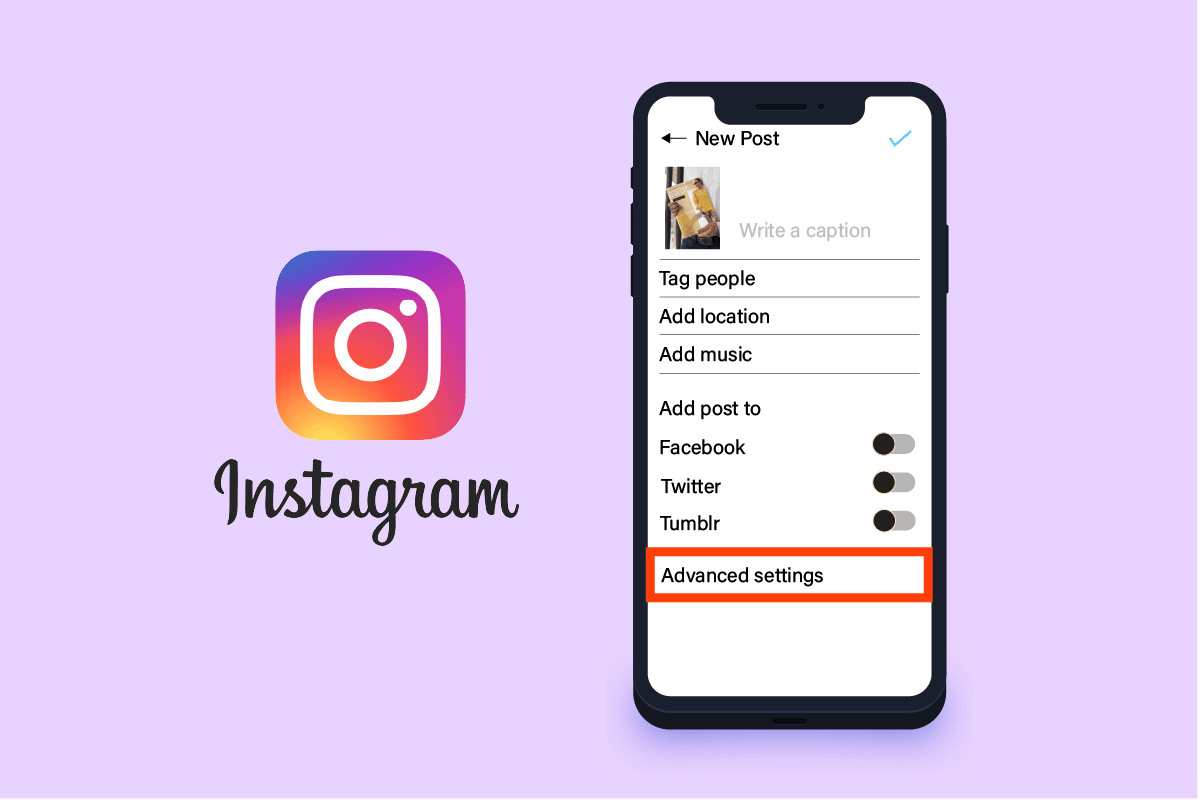
Содержание
- Как найти дополнительные настройки в Instagram
- Где находятся настройки в Instagram?
- Какие настройки конфиденциальности в Instagram?
- Где дополнительные настройки в Instagram?
- Как найти дополнительные настройки в Instagram?
- Как изменить внешний вид вашей учетной записи?
- Как изменить способ подсчета сообщений?
- Как получить доступ к расширенным настройкам в Instagram, чтобы скрыть лайки?
- Как работает FAQ в Instagram?
- Как добавить FAQ в Instagram? Как вы устанавливаете часто задаваемые вопросы?
- Как отключить предлагаемые вопросы в Instagram?
Как найти дополнительные настройки в Instagram
Большинство приложений в современном мире пытаются предоставить вам средства, чтобы максимально персонализировать ваш опыт . Как пользователь, вы должны быть знакомы с локализацией и подробностями персонализации настроек, предоставляемых вам для указанной платформы. И одна из таких настроек — Расширенные настройки в Instagram. Давайте посмотрим ниже, где вы можете найти его.
Где находятся настройки в Instagram?
Instagram предоставляет в ваше распоряжение множество основных настроек , которые довольно легко найти и использовать. Также доступны некоторые дополнительные расширенные настройки в Instagram, которые может быть немного сложно найти, поскольку они относятся к функции, доступной в этом интерфейсе. Ниже приведены шаги, чтобы найти настройки Instagram:
1. Откройте приложение Instagram на своем устройстве.
2. Коснитесь значка «Профиль» в правом нижнем углу, чтобы открыть свой профиль.
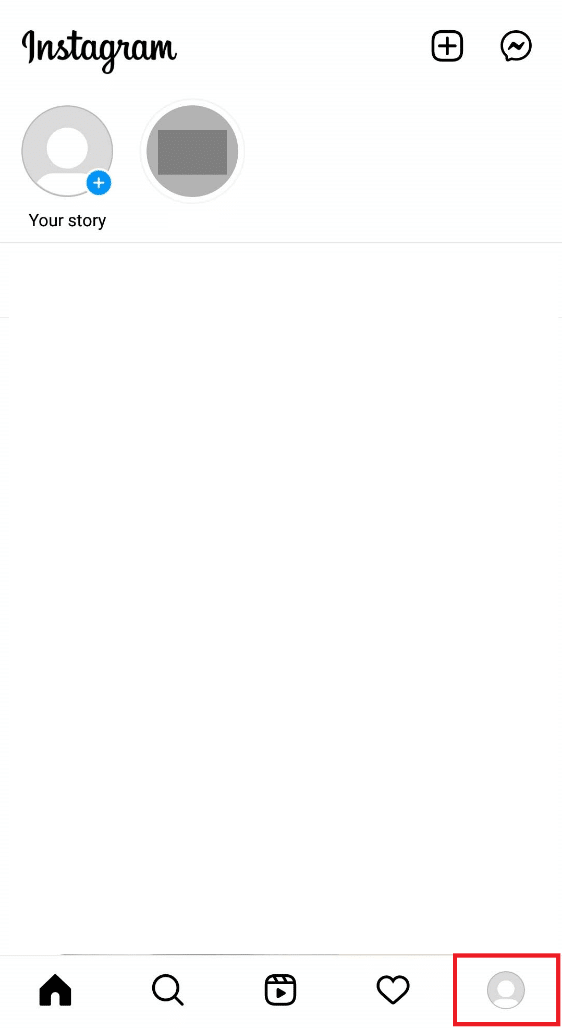
3. Нажмите на значок гамбургера в правом верхнем углу.
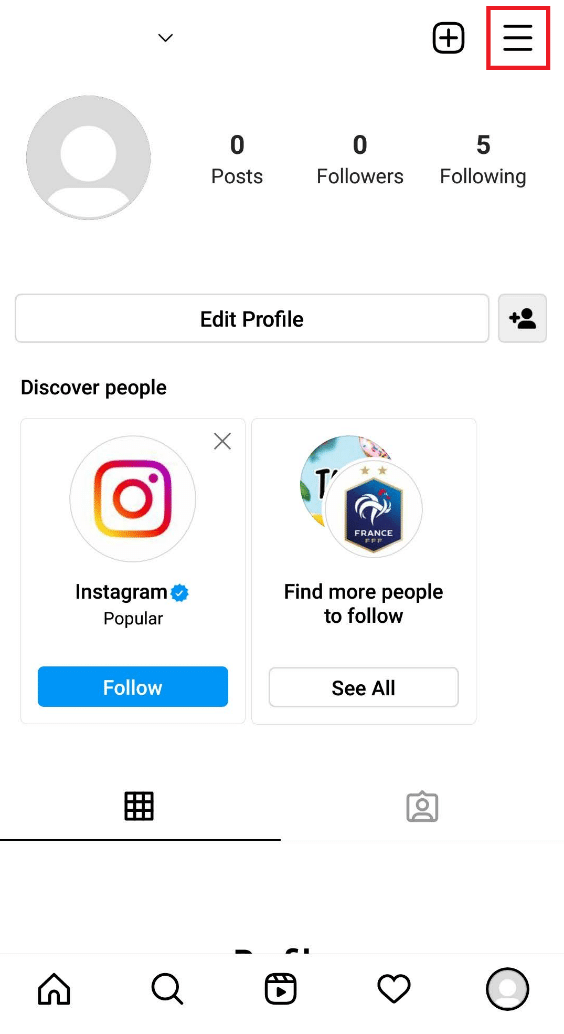
4. Теперь коснитесь параметра «Настройки», чтобы открыть меню «Настройки».
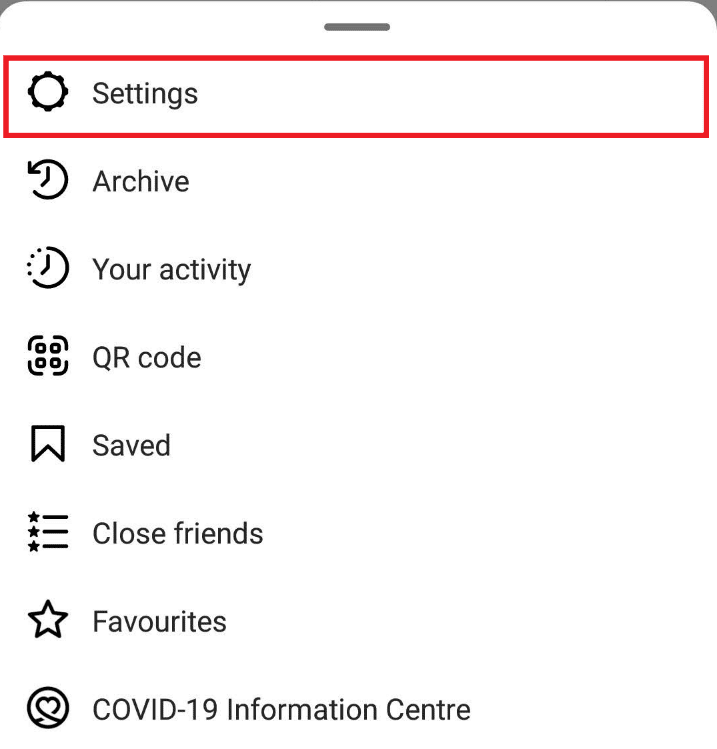
5. На вашем экране откроется меню настроек Instagram, как показано на рисунке.
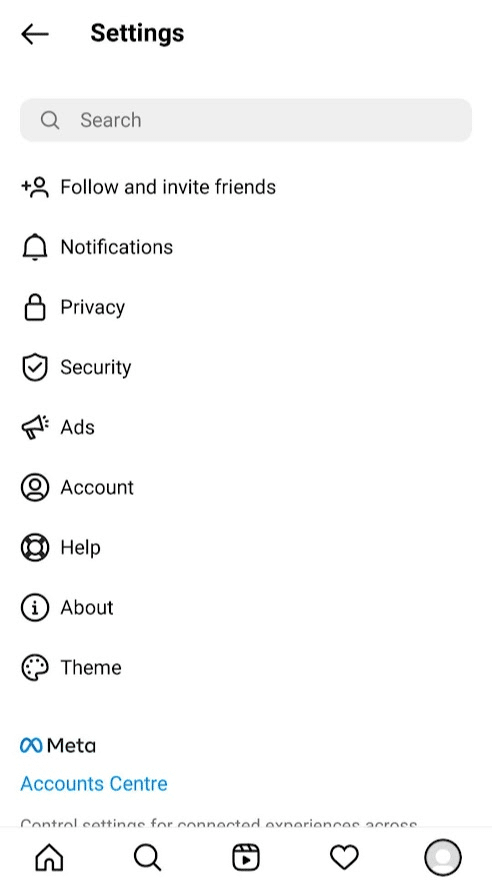
Читайте также : Как удалить результаты первого письма в истории поиска в Instagram
Какие настройки конфиденциальности в Instagram?
Конфиденциальность очень важна, когда кто-то выходит в интернет. На платформах социальных сетей люди почти всегда доступны для публики по той простой причине, что их замечают. Бывают случаи, когда люди хотят поделиться своим контентом с персонализированным видением аудитории. Именно здесь большинству пользователей нужны настройки конфиденциальности и расширенные настройки в Instagram, которые по необходимости предоставляются платформами социальных сетей. Эти настройки конфиденциальности в Instagram также основаны на аналогичных рассуждениях и очень разнообразны. Некоторые из настроек упомянуты ниже:
1. Личная учетная запись . Как и в случае с любой другой платформой социальных сетей, Instagram также предоставляет вам общедоступный профиль по умолчанию, когда вы создаете свою учетную запись Insta. Сделав свою учетную запись приватной, только ваши подписчики смогут видеть ваш контент и никто другой.
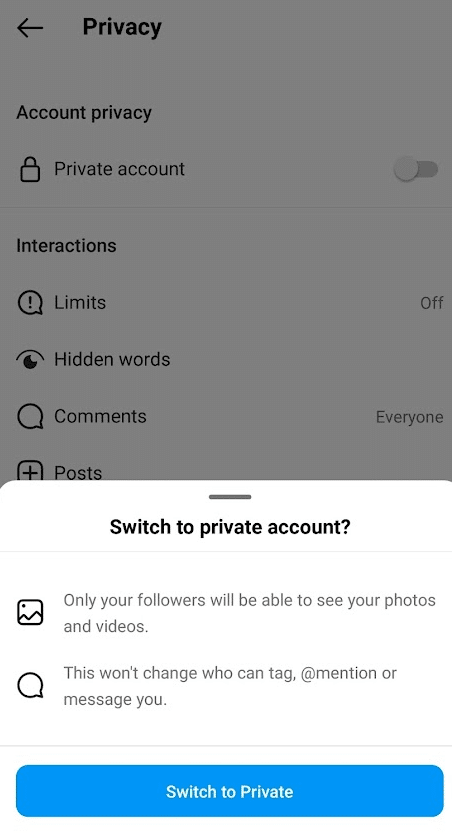
2. Удалить подписчика . Одним из показателей популярности на платформе Instagram является количество подписчиков. Но цель подписки на частный или даже общедоступный профиль разными пользователями может быть разной. Это также включает в себя злонамеренные намерения некоторых пользователей, так как теперь у вас есть возможность вручную удалить конкретного подписчика из списка.
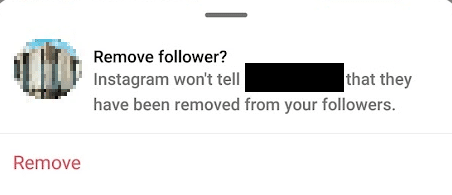
3. Отключить статус активности: Instagram предоставляет статус активности, который включает дату и время присутствия в сети, отображаемые для пользователя, с которым у вас было прямое сообщение. Также есть индикатор активности в виде зеленой точки, показывающий, что вы находитесь в сети. Иногда мы не хотим, чтобы люди находили такие детали, и, к счастью, персонализация присутствует в настройках конфиденциальности в Instagram.
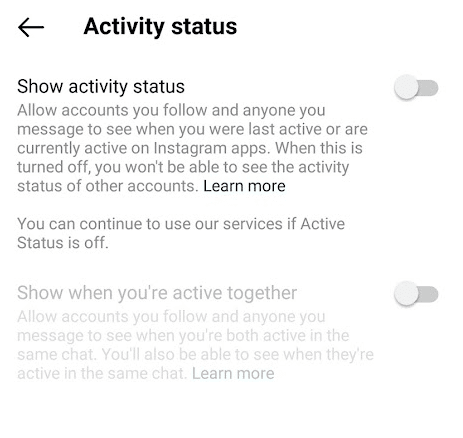
4. Функция блокировки комментариев: троллинг и спам в разделе комментариев очень часто видны на популярных Insta-аккаунтах. Если вы не хотите, чтобы такой негатив влиял на ваш раздел комментариев, вы можете просто полностью отключить функцию комментирования в расширенных настройках Instagram или микроуправлять ею для отдельных учетных записей.
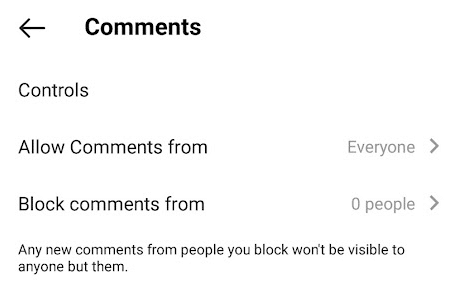
5. Ограничение прямого обмена сообщениями (DM) : в Instagram любой может отправить сообщение кому угодно, даже если они не подписаны друг на друга. Если вас это не устраивает, всегда есть возможность персонализировать DM в историях с помощью трех настроек:
- Каждый
- Люди, на которых вы подписаны
- Выключенный
Однако полностью ограничить обмен сообщениями невозможно.
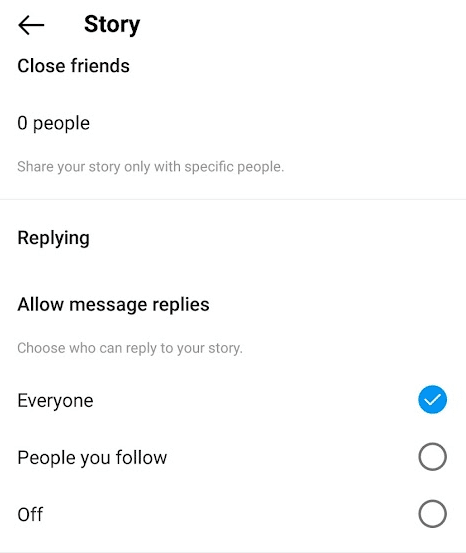
6. Отключить общий доступ к сообщениям в историях . Для общедоступного профиля вы можете повторно делиться сообщениями этих учетных записей в своих историях вместе с именем пользователя или наоборот. Если у вас есть проблемы с этим или вам неудобно, вы всегда можете использовать настройки отключения в Instagram.
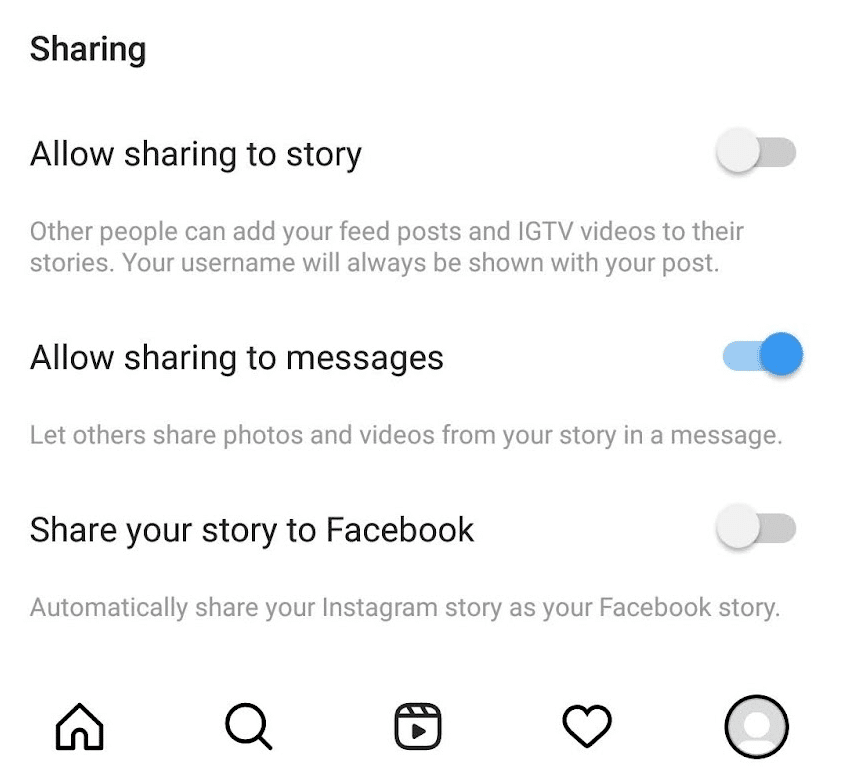
7. Скройте свои истории . Различные настройки конфиденциальности в Instagram доступны для постов и историй отдельно. Хотя вы не можете настроить конфиденциальность отдельных сообщений, то же самое можно сделать для ваших историй. Поскольку WhatsApp позволяет настраивать видимость статуса для конкретных пользователей, вы можете скрывать истории от отдельных подписчиков.
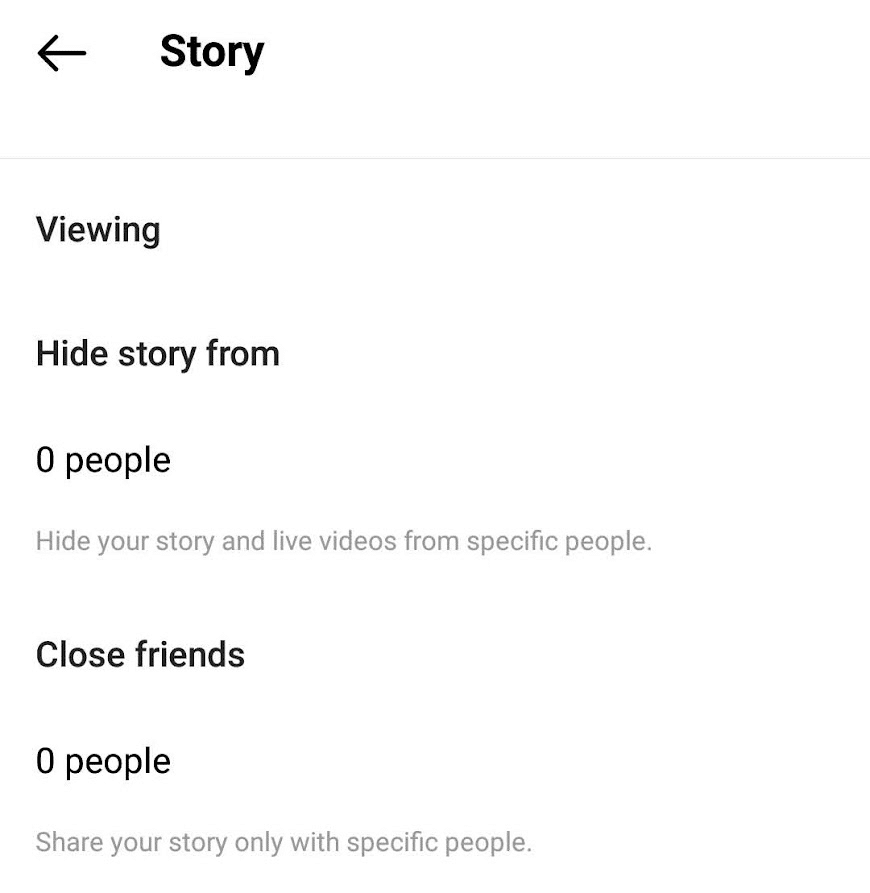
8. Разрешить пометку постов . Ваша учетная запись Insta может быть помечена другими пользователями для фото и видео. Когда вас отметят, пост будет автоматически добавлен в ваш профиль. Но если вы не одобряете отмеченную публикацию, этот параметр разрешения можно активировать в настройках конфиденциальности в Instagram.
9. Очистить историю поиска . Историю поиска, такую как имя пользователя или хэштеги, можно очистить с помощью опции, представленной в настройках конфиденциальности.
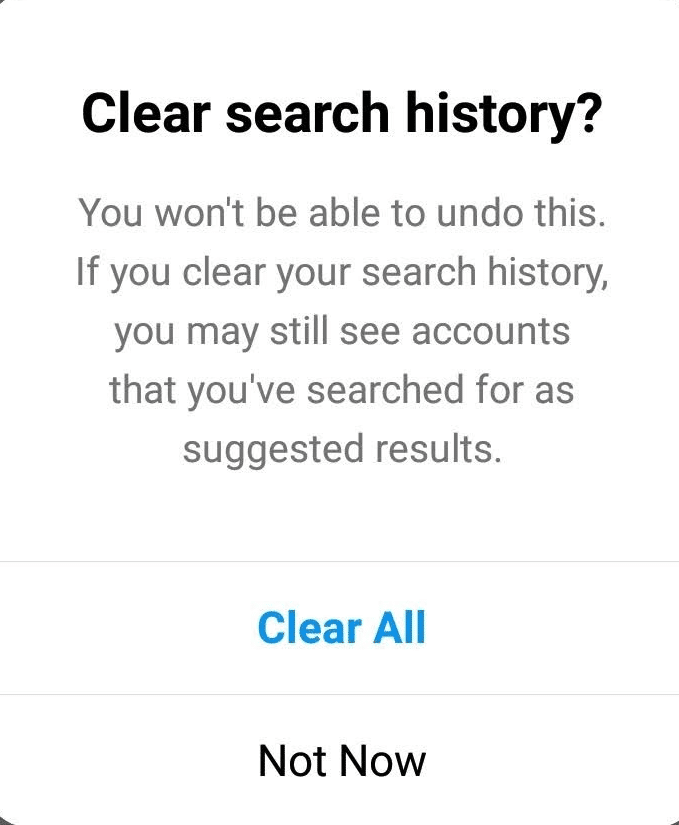

Также читайте : 16 лучших приложений для просмотра Instagram без проверки человеком
Где дополнительные настройки в Instagram?
Расширенные настройки в Instagram немного сложно найти, потому что в интерфейсе Instagram нет специальной вкладки «Дополнительные настройки». Он доступен на странице публикации в ленте, где он появляется, когда вы пытаетесь опубликовать медиа в Instagram. Предоставленные здесь параметры связаны с публикацией и управлением вашими лентами, поэтому они находятся здесь. Расширенные настройки в Instagram показаны на изображении ниже:
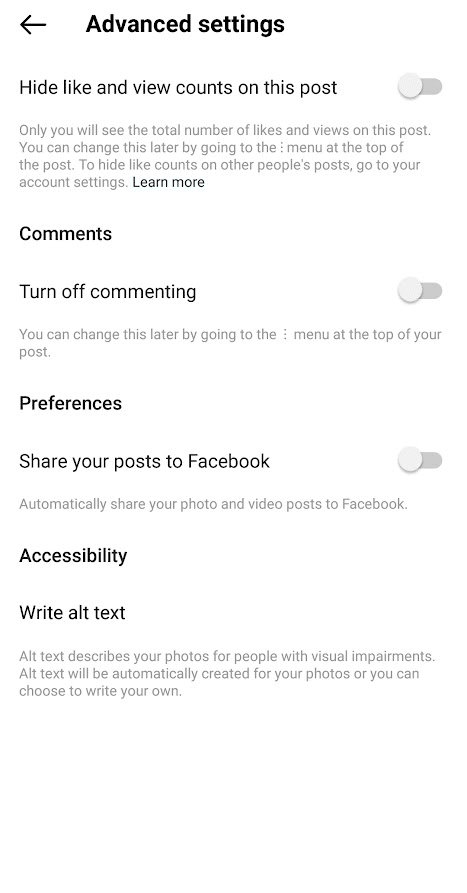
Как найти дополнительные настройки в Instagram?
Вот пошаговое руководство по переходу к расширенным настройкам в Instagram:
1. Откройте приложение Instagram и перейдите в раздел « Профиль ».
2. Нажмите значок + в правом верхнем углу, как показано на рисунке.
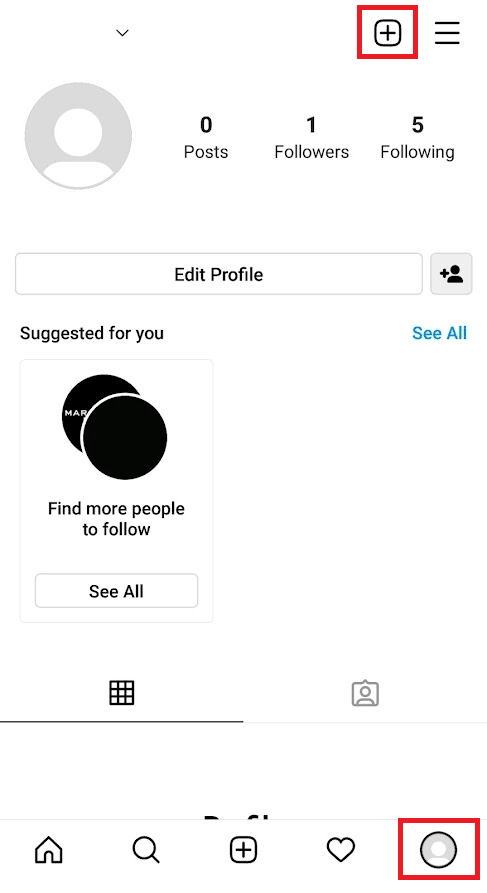
3. Нажмите Опубликовать .
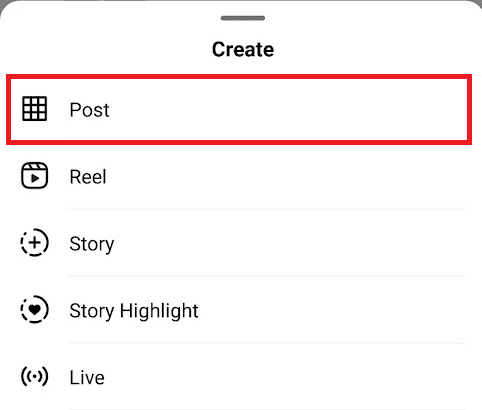
4. Теперь дважды нажмите значок со стрелкой «Далее » в правом верхнем углу, чтобы перейти к дополнительным настройкам в Instagram, как показано ниже.
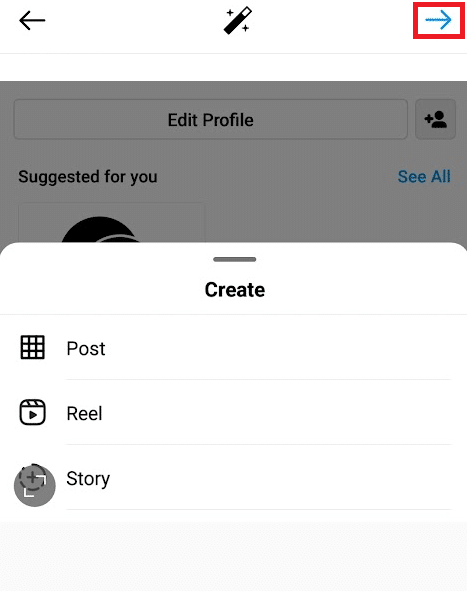
5. Нажмите на опцию « Дополнительные настройки » в нижней части списка, как показано на рисунке.
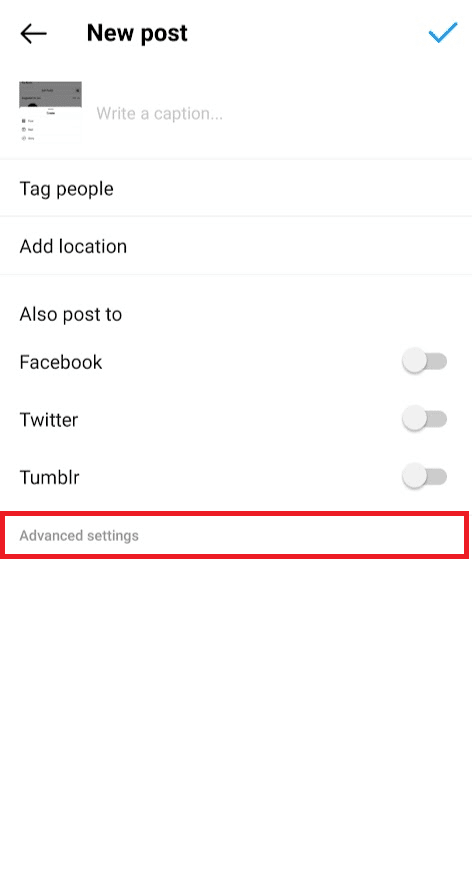
6. На экране появится меню дополнительных настроек .
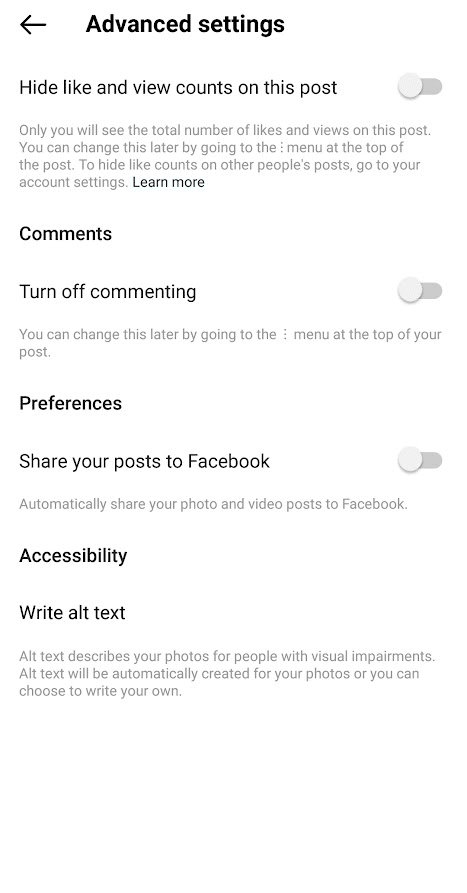
Читайте также : Как очистить кэш Instagram на Android и iOS
Как изменить внешний вид вашей учетной записи?
Ваш Аккаунт в любом случайном Instagram будет выглядеть как на картинке ниже:
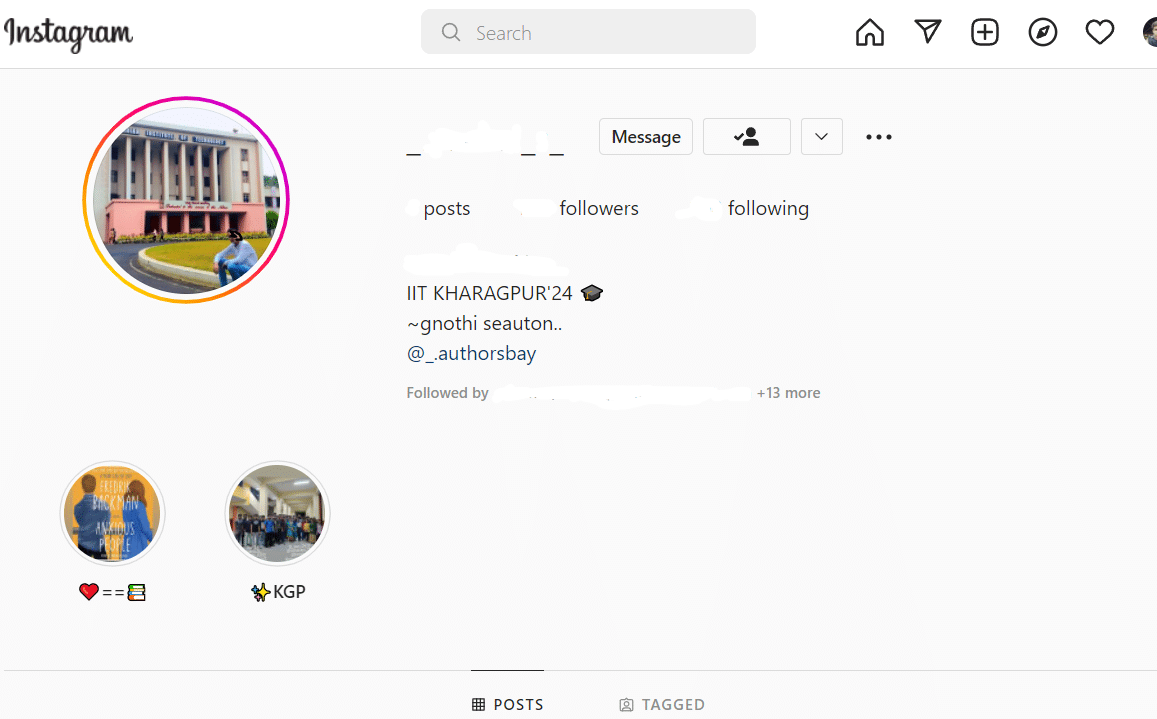
Что еще более важно, ваше имя, имя пользователя, адрес, описание и сообщения видны другим пользователям как ваш профиль. Их изменение может привести к изменению прогноза, который дает ваша учетная запись.
Вариант I : обновить информацию об учетной записи
Чтобы обновить информацию об учетной записи, включая имя пользователя и биографию:
1. Коснитесь значка «Профиль» на нижней панели приложения Instagram.
2. Нажмите « Редактировать профиль » .
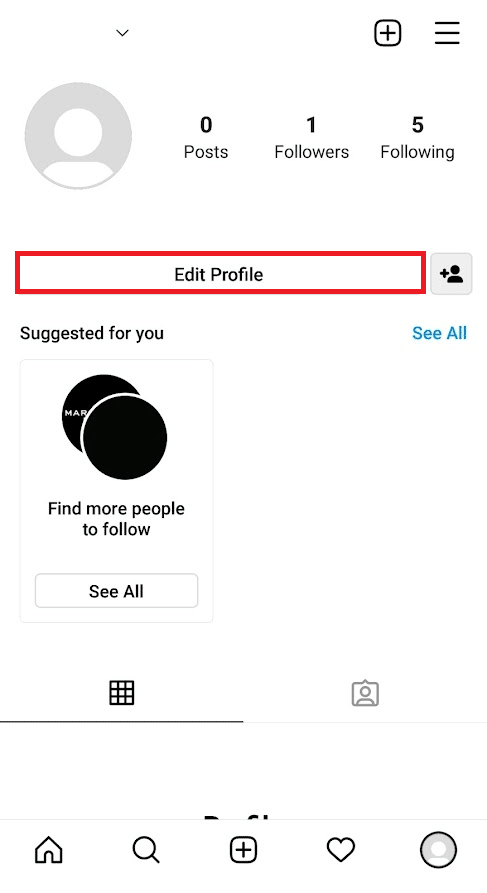
3. Введите свою информацию и коснитесь значка галочки в правом верхнем углу, чтобы отправить обновленную информацию.
Вариант II: изменить фото профиля
1. Коснитесь значка «Профиль» на нижней панели приложения Instagram.
2. Нажмите « Редактировать профиль» .
3. Нажмите « Изменить фото профиля » и выберите, откуда вы хотите импортировать свое изображение.
4. Нажмите «Готово» (iPhone) или ![]() (Android) после внесения изменений.
(Android) после внесения изменений.
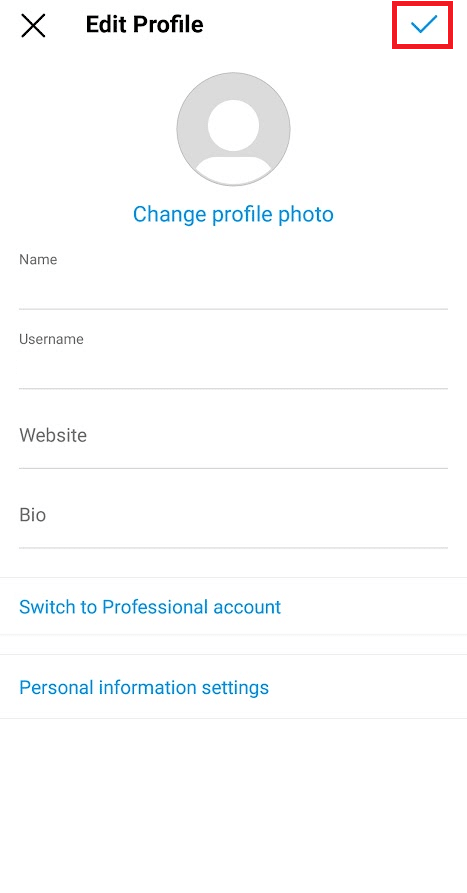
Вы также можете изменить настройки конфиденциальности в Instagram , чтобы сделать свою учетную запись приватной, чтобы другие пользователи не могли просматривать вашу историю публикаций.
Как изменить способ подсчета сообщений?
Количество сообщений генерируется сервером Instagram путем точного подсчета количества сообщений, сделанных вами в вашей учетной записи. Следует отметить, что количество постов не эквивалентно количеству фотографий, поскольку одновременно можно публиковать несколько изображений, и они все равно будут считаться одним постом. Следовательно, вы не можете изменить его. Тем не менее, вы можете изменить количество сообщений, отправив их в архив .
Как получить доступ к расширенным настройкам в Instagram, чтобы скрыть лайки?
Процедура доступа к расширенным настройкам в Instagram для скрытия лайков обсуждается ниже:
1. Выполните шаги 1–6 , описанные в разделе «Как найти дополнительные настройки в Instagram» этого документа.
2. Настройка доступна при создании поста .
3. Здесь выключите переключатель для параметра, помеченного как «Скрыть лайки» и количество просмотров в этом сообщении , показанном выделенным.
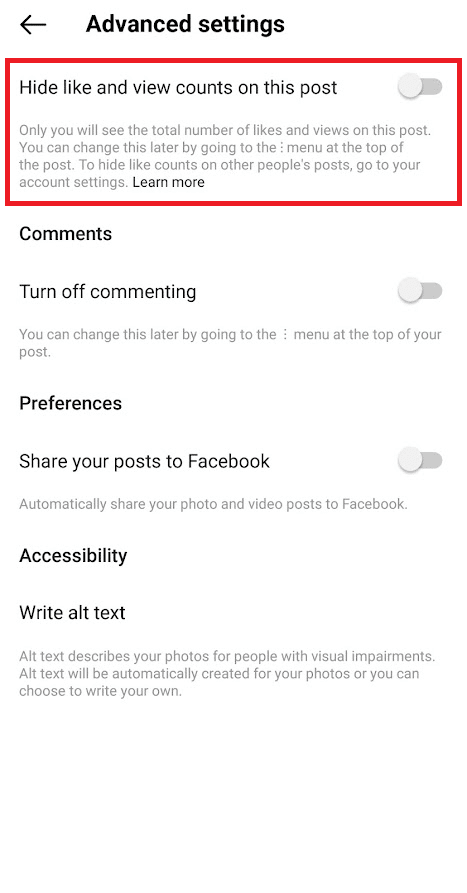
Читайте также : Как включить историю в Instagram
Как работает FAQ в Instagram?
Эта функция Instagram доступна только для бизнес-аккаунтов Instagram . В окне Instagram DM есть кнопка « Часто задаваемые вопросы », нажатие на которую позволит вам создать FAQ, который сможет увидеть другой пользователь, начав с вами разговор, это может помочь пользователю понять, как к вам обращаться.
Как добавить FAQ в Instagram? Как вы устанавливаете часто задаваемые вопросы?
Чтобы добавить часто задаваемые вопросы (FAQ) в Instagram Direct:
1. На главном экране Instagram коснитесь значка Messenger в правом верхнем углу экрана.
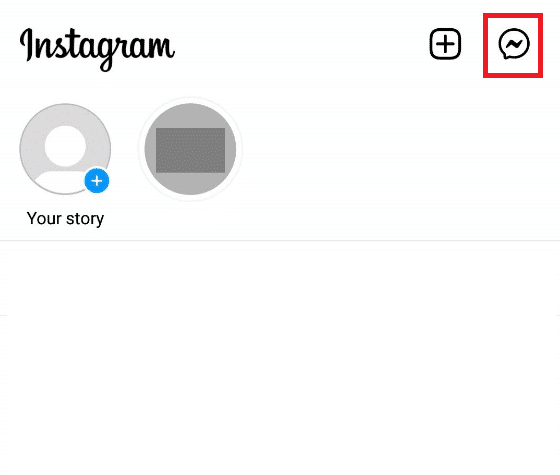
2. В разделе « Настройка автоматических ответов » нажмите «Начать».
3. Коснитесь переключателя рядом с Показать вопросы , чтобы включить автоматические ответы.
4. В разделе «Вопросы» нажмите «Добавить вопрос» .
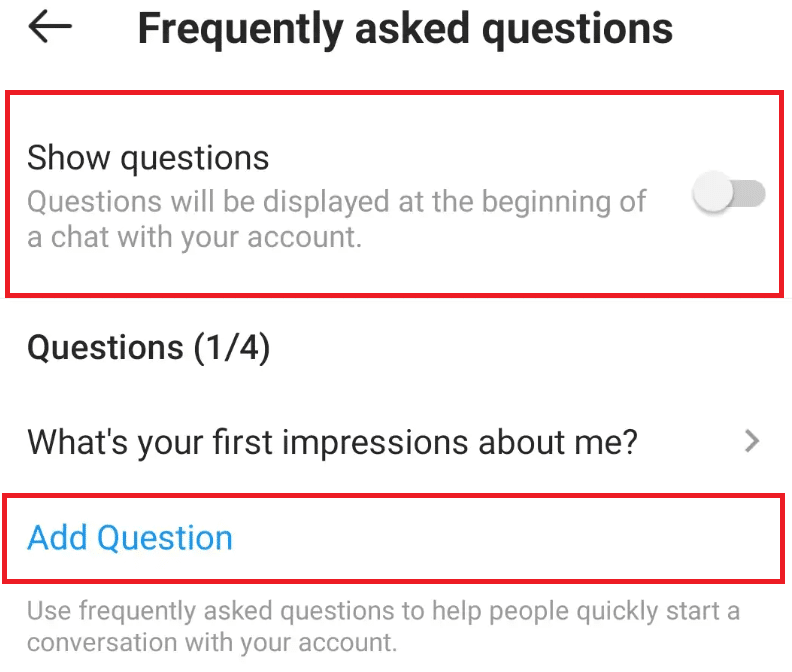
5. Для каждого вопроса вам будет предложено ввести вопрос и необязательный автоматический ответ. Нажмите « Сохранить », когда закончите.
Вы можете добавить до 4 часто задаваемых вопросов . Чтобы отредактировать или повторно отредактировать вопрос, просто нажмите на него, внесите изменения в вопрос и его автоматический ответ, затем нажмите « Сохранить » .
Как отключить предлагаемые вопросы в Instagram?
Instagram помогает вам устанавливать связи со всеми вашими подписчиками с помощью различных функций и расширенных настроек в Instagram. Таким образом, функция часто задаваемых вопросов предлагает вопросы, которые могут помочь другим связаться с вами, но иногда это может показаться любопытным и может раздражать пользователя. Но у вас есть возможность отключить предлагаемые вопросы, отключив параметр « Показать вопросы в настройках часто задаваемых вопросов », как показано ниже.
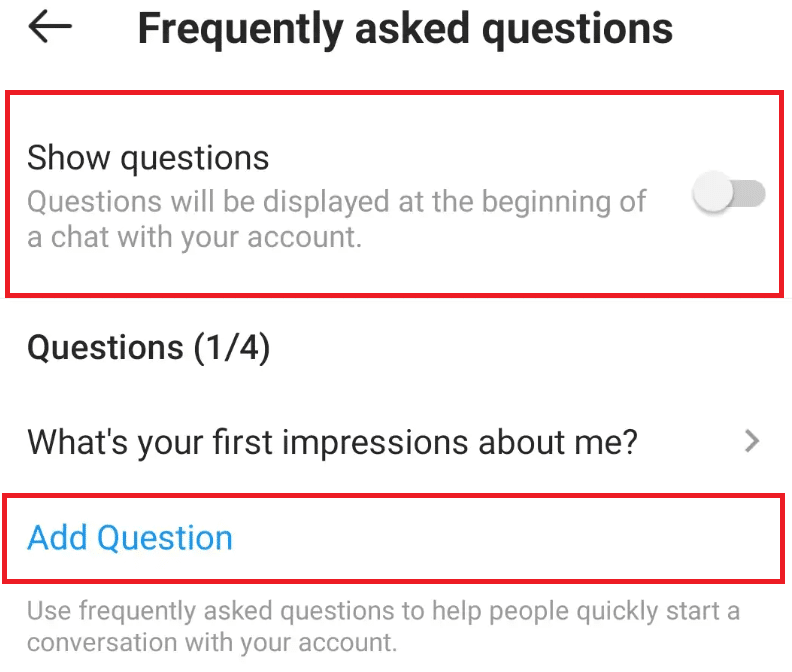
Рекомендуемые:
- Как обжаловать запрет на TikTok
- Как узнать, кто поделился вашим постом в Instagram
- 15 лучших приложений для сохранения видео из Instagram
- Как найти человека в Instagram по номеру телефона
Мы надеемся, что вы поняли шаги, необходимые для успешного перехода к расширенным настройкам Instagram в вашей учетной записи. Вы можете оставить свои вопросы об этой статье и предложения тем для будущих статей в разделе комментариев ниже.
